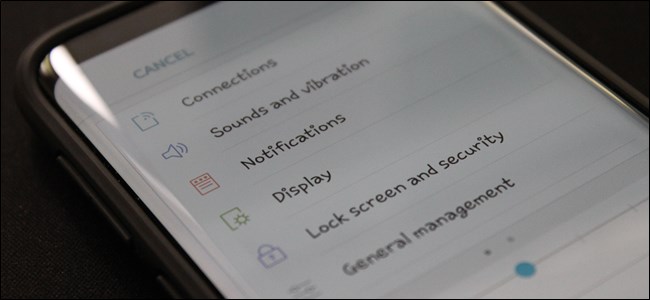Jūs matėte tai daugybėje kompiuterio pagalbos svetainių. „Pašalinkite šriftus, kad pagreitintumėte kompiuterį!“ Nesekite šio patarimo - tai mitas. Šriftų pašalinimas yra trikčių šalinimo patarimas, norint išspręsti konkrečią problemą, o ne bendras patarimas, kaip pagreitinti kompiuterį.
Žinoma, tūkstančių šriftų diegimas yra bloga idėja
SUSIJĘS: Debunduota 10 „Windows“ keitimo mitų
Kaip ir daugelio mitų atveju, čia yra tiesos branduolys. Nenorite įdiegti taip pat daug šriftų jūsų kompiuteryje, nes tai gali sulėtinti veiksmus. Pradėkite diegti tūkstančius papildomų šriftų „Windows“, „Mac“ ar „Linux“ asmeniniame kompiuteryje ir pamatysite pastebimą sulėtėjimą.
Šriftai ne tik sulėtins jūsų kompiuterį apskritai,nors. Turėdami per daug šriftų, šiek tiek gali sulėtinti įkrovos procesą, nes tikrai, šriftai įkeliami į atmintį. Tačiau kitose situacijose pastebėsite per daug šriftų. Pvz., Tokių programų, kaip teksto rengyklės, paleidimas gali užtrukti neįprastai ilgai. Programų meniu „Šriftas“ pasirodymas gali užtrukti ilgai ir paprastai būti lėtas.
Tikriausiai pradėsite pastebėti šį sulėtėjimą dar labiaunei 1000 šriftų. Numatytieji šriftai ir net keletas papildomų šriftų, kuriuos galite įdiegti, tikrai nepablogins nieko. Naujoje „Windows 10“ sistemoje matome 78 šriftus - skaičius rodomas „Fonts“ valdymo skydelio apačioje. Pašalinus kai kuriuos iš šių šriftų jūsų kompiuteris nepagreitės. Net jei pamatytume šimtus šriftų, tai būtų gerai.
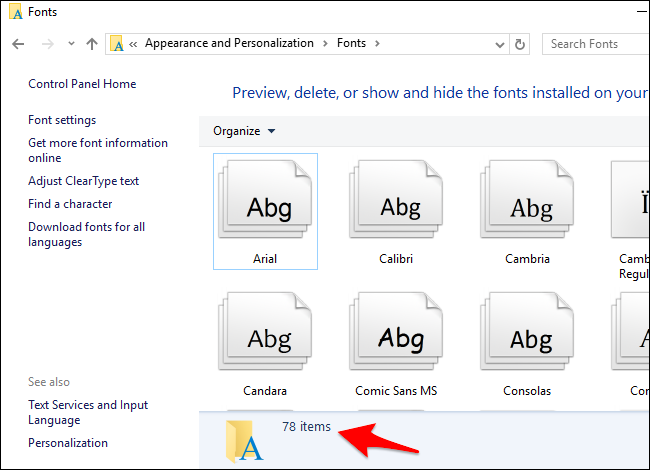
Tik ne pradėkite trinti atsitiktinius šriftus!
Net jei įdiegėte per daug šriftų irjie sulėtina jūsų kompiuterį, jums nereikia ištrinti šriftų po vieną. Nepaisykite jokių patarimų, liepiančių eiti į aplanką Šriftai ir tiesiog pradėti naikinti šriftus. Žinoma, jei esate įdiegę tam tikrus šriftus ir atsimenate, kuriuos įdiegėte, galite juos ištrinti po vieną. Bet nebandykite atsitiktinai ištrinti šriftų.
Jei dėl per daug jų patiriate sulėtėjimąšriftus, jūs tiesiog turėtumėte atkurti numatytąją „Windows“ ar „Mac“ sistemą. Tai ištrins visus jūsų kompiuteryje įdiegtus trečiųjų šalių šriftus ir atkurs numatytuosius sistemos šriftus. Vėlgi, jūs neturėtumėte to daryti daugeliu atvejų, ypač jei jūsų kompiuteris veikia tinkamai. Trečiųjų šalių programos gali įdiegti savo norimus šriftus, o atkurdami numatytąjį rinkinį jie bus pašalinti.
Tačiau tai atstatys visus numatytuosius sistemos šriftus, kuriuos galėjote ištrinti, jei anksčiau laikėtės šio blogo patarimo, taigi tai yra naudingas patarimas.
Kaip atkurti numatytuosius „Windows“ šriftus
Norėdami atkurti numatytąją šriftų būseną sistemoje „Windows“, naudokite valdymo skydelį Šriftai. Šis procesas veikia „Windows 7“, „8“, „8.1“ ir „10“.
Atidarykite Valdymo skydo langą ir eikite į Išvaizda ir personalizavimas> Šriftai.

Kairėje lango pusėje spustelėkite „Šrifto nustatymai“, tada spustelėkite mygtuką „Atkurti numatytuosius šrifto parametrus“. Jūsų šriftai bus atstatyti į numatytuosius, kuriuos pateikė „Windows“.

Kaip atkurti numatytuosius „Mac“ šriftus
Norėdami atkurti numatytuosius šriftus „Mac“, naudokite programą „Font Book“. Paspauskite „Command“ + tarpo klavišą, kad atidarytumėte „Spotlight“ paieškos dialogą, įveskite „Font Book“ ir paspauskite Enter, kad atidarytumėte.

Šriftų knygoje spustelėkite „File“ meniu ir pasirinkite „Restore Standard Fonts“. Bus atkurti numatytieji šriftai, įtraukti į „MacOS“.